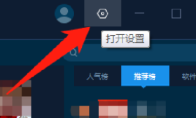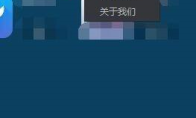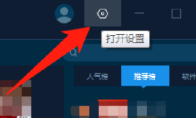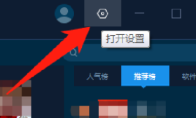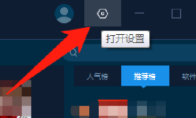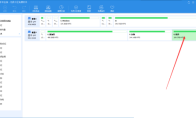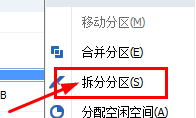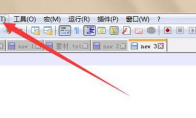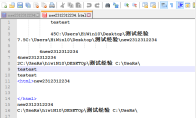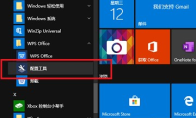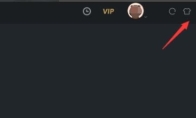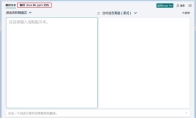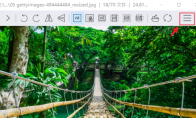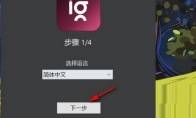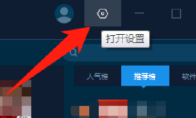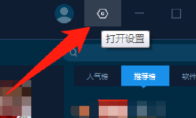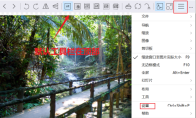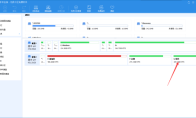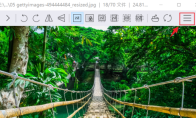84.55MB / 2025-09-30
手机模拟大师软件中,我们是可以直接关闭开机自动运行的,不知道如何关闭的用户,下面整理了详细的关闭教程分享,想了解的小伙伴快一起来看看吧!手机模拟大师如何关闭开机自动运行1、双击进入软件,点击右上角的齿轮"设置"按钮。 2、接着点击下方选项列表中的"软件设置"。 3、在打开的窗口界面中,点击上方的"基本设置"选项,找到其中的"开机后自动启动大厅",将其勾选上,最后点击下方的"保存设置"就可以了。
手机模拟大师软件是可以直接自定义手机性能的,那么你知道具体的操作步骤吗?这里为大家带来关于手机模拟大师自定义手机性能的方法教程分享,快一起来看看吧!手机模拟大师如何自定义手机性能1、打开软件,点击右上角的齿轮"设置"图标,选择下方选项列表中的"软件设置"。 2、在打开的窗口界面中,点击上方的"手机设置"详细,然后找到其中的"性能设置",点击下拉按钮将其选择为"自定义",就可以对CPU和内存进行西定义设置了。
手机模拟大师软件是很多用户必备的pc电脑端模拟的工具,超大屏幕,随时体验。本文为大家带来关于手机模拟大师设置手机分辨率的方法教程分享,快一起来看看吧!手机模拟大师怎么设置手机分辨率1、双击进入软件,点击右上角的齿轮"设置"按钮。 2、接着点击下方选项列表中的"软件设置"。 3、在打开的窗口界面中,点击上方的"手机设置"选项。 4、然后找到其中的"分辨率设置",即可对其中的参数进行设置,最后点击下方的"保存设置"就可以了。
手机模拟大师是软件是一款可以轻松模拟PC电脑端的工具,为用户们提供超大屏体验。本文为大家带来关于手机模拟大师打开APK关联文件的方法教程分享,快一起来看看吧!手机模拟大师怎么打开APK关联文件1、双击进入软件,点击右上角的齿轮"设置"按钮。 2、接着点击下方选项列表中的"软件设置"。 3、然后在打开的窗口界面中,点击上方的"应用设置"选项,找到下方中的"使用手机模拟大师打开APK文件",将其勾选上,最后点击"保存设置"即可。
手机模拟大师软件是一款深受用户们喜欢的模拟工具,其中如如何自动隐藏游戏中心,不少用户还不是很了解。下面为大家带来详细的教程分享,快一起来看看吧!手机模拟大师运行时如何自动隐藏游戏中心1、双击进入软件,点击右上角的齿轮"设置"按钮。 2、接着点击下方选项列表中的"软件设置"。 3、在打开的窗口界面中,点击上方的"基本设置"选项,找到其中的"隐藏游戏中心",将右侧的"手机运行时自动隐藏游戏中心"勾选上,最后点击"保存设置"就可以了。
分区助手软件是一款非常专业好用的分区工具,不少用户还不知道如何隐藏分区。下面为大家带来详细的教程分享,快一起来看看吧!分区助手怎么隐藏分区1、打开软件,选择需要进行隐藏的分区。 2、接着点击左侧菜单栏中的"隐藏分区"选项。 3、然后在弹出的提示窗帘中,点击确定就可以了,即可对分区进行隐藏。
分区助手软件是大部分用户必备的分区软件,对于不知道如何拆分分区的小伙伴。下面为大家带来详细的教程分享,快一起来看看吧!分区助手怎么拆分分区1、打开软件,选中需要进行分区的硬盘,右击选择选项列表中的"拆分分区"。 2、然后对新分区的大小进行选择调整。 3、最后点击右下角的确定即可进行拆分分区。
手机模拟大师软件是一款非常专业好用的手机模拟的工具,其中如何启动360安全网址,还不是很了解。本文为大家带来详细的教程分享,快一起来看看吧!手机模拟大师怎么启动360安全网址1、双击进入软件,点击右上角的齿轮"设置"按钮。2、接着点击下方选项列表中的"软件设置"。3、进入新界面后,切换到上方的"主页防护"选项卡中。4、然后找到其中的"启动360安全网页",将其勾选上,最后点击下方中的"保存设置"即可。
Notepad++软件是一款多功能的文本编辑的工具,我们可以自定义打印页眉。不知道如何打印的小伙伴,本文为大家带来详细的打印教程分享,快一起来看看吧!Notepad++怎么自定义打印页眉1、打开软件,点击上方菜单栏中的"设置"选项。 2、接着点击下方选项列表中的"首选项"。 3、在打开的窗口界面中,点击左侧菜单栏中的"打印"选项。 4、然后找到右侧中的"页眉与页脚"一栏,根据个人需要对其进行设置就可以了。
Notepad++软件是一款非常全面好用的文本编辑的工具,支持多种语言功能。本文为大家带来关于Notepad++设置全局字体大小的方法教程分享,快一起来看看吧!Notepad++怎么设置全局字体大小1、打开软件,新建一个文本窗口。 2、接着点击上方菜单栏中的"设置"选项。 3、接着点击下方选项列表中的"语言格式设置"。 4、然后找到右侧中的"使用全局字体大小",将其勾选上就可以了。
很多小伙伴在使用wps进行办公的时候,反映打开的时候很慢,而且很卡。那么,这种情况应该如何解决呢?下面为大家带来相关的解决方法教程,快一起来看看吧!wps打开文件很慢很卡怎么办方法一:1、点击电脑桌面的“菜单”,然后选择“WPS配置工具”; 2、进入之后,找到如下图所示的选项,点击进去; 3、接着点击右上角的“其它选项”,接着关闭WPS的热点及广告推送功能; 4、然后点击“备份清理”;勾选所有内容,然后点击“开始清理”即可。 方法二:关闭拼音检查1、打开软件,点击左上角的"文件"选项,选择下方列表中的"选项"。 2、在打开的新界面中,点击左侧中的"拼写检查"选项。 3、然后找到右侧中的"输入时拼写检查",将其取消勾选,最后点击确定就可以了。
优酷电脑版软件是一款为用户们提供丰富视频资源的播放器软件,一些小伙伴对于转码不见了的解决方法,还不是很清楚。下面为大家带来详细的教程分享,快一起来看看吧!优酷电脑版转码不见了怎么办1、打开软件,点击右上角的三条横线图标。 2、接着点击下方选项列表中的"设置"。 3、在打开的窗口界面中,点击左侧中的"转码设置"选项。 4、然后找到右侧中的"转码格式",选择需要转化成的格式,将其勾选上就可以了。
DeepL翻译器是一款非常专业的翻译工具,支持不同文档格式。本文为大家带来关于DeepL翻译器翻译英文文档的方法教程分享,不清楚的小伙伴快一起来看看吧!DeepL翻译器怎么翻译英文文档1、双击打开软件,点击上方的"翻译.docx和.pptx文档"选项。 2、接着点击其中的"浏览"按钮,选择需要进行翻译的文档将其导入进来。 3、导入之后点击"译为中文"按钮。 4、等待软件翻译完成后,点击下方中的"打开"按钮就可以查看到文档的翻译结果。
ImageGlass是一款非常专业好用的免费开源的轻量级看图的工具,一些用户对于如何更换皮肤,还不是很了解。下面为大家带来详细的操作教程分享,希望可以帮助到大家!ImageGlass怎么更换皮肤1、双击打开软件,点击右上角的三条线"菜单"图标。 2、接着点击下方选项列表中的"设置"选项。 3、在打开的窗口界面中,点击左侧菜单栏中的"皮肤"选项,然后在"已安装的皮肤"列表中选择想要设置的皮肤,点击"应用皮肤"按钮即可。
ImageGlass怎么设置为默认照片查看器,你知道吗?这是一款轻量级的看图软件,为用户们提供了非常多的便利。下面为大家带来详细的步骤分享,快一起来看看吧!ImageGlass怎么设置为默认照片查看器1、打开软件,进入首次启动配置窗口中,选择使用的语言,点击下一步。 2、接着选择合适的主题,点击下一步。 3、再将"选择布局"设置为"标准",点击下一步。 4、最后点击"将ImageGlass设置为默认照片查看器"下方的"是",并点击完成就可以了。
手机模拟大师软件是很多用户喜欢的手机模拟的工具,很多用户对于如何自定义设置手机型号,还不是很清楚。本文为大家带来详细的自定义教程分享,希望可以帮助到大家!手机模拟大师怎么自定义设置手机型号1、双击进入软件,点击右上角的齿轮"设置"按钮。 2、接着点击下方选项列表中的"软件设置"。 3、进入到新界面后,切换到上方的"手机设置"选项卡中,找到其中的"手机型号",点击下拉按钮将其选择为"自定义",即可对其中的相关参数进行自定义的设置了。
手机模拟大师是很多用户必备的模拟工具,很多用户对于如何设置下载完后立即启动,还不是很清楚。下面为大家带来详细的教程分享,快一起来看看吧!手机模拟大师怎么设置下载完后立即启动1、双击进入软件,点击右上角的齿轮"设置"按钮。 2、接着点击下方选项列表中的"软件设置"。 3、在打开的窗口界面中,点击上方的"应用设置"选项。 4、然后找到其中的"应用下载完成后,立即启动",将其勾选上,最后点击下方的"保存设置"就可以了。
ImageGlass工具栏如何设置到窗口底部,还有很多小伙伴不是很了解。本文为大家带来关于ImageGlass工具栏设置到窗口底部的方法教程分享,快一起来看看吧!ImageGlass工具栏如何设置到窗口底部1、打开软件,这时我们可以看到界面中默认工具栏在窗口顶部,点击右上角的三条线图标,选择下方选项列表中的"设置"。 2、在打开的窗口中,点击左侧菜单栏中的"工具栏"选项。 3、然后找到右侧中的"工具栏位置",点击下拉按钮,选择选项列表中的"底部",最后点击保存应用即可。 4、这样工具栏就显示在窗口底部了。
分区助手软件是一款非常专业好用的磁盘分区管理的工具,还有很多小伙伴不知道如何分配空闲空间。本文为大家带来详细的分配教程分享,快一起来看看吧!分区助手怎么分配空闲空间1、双击进入软件,选中需要进行分配空闲空间的分区。 2、接着点击左侧选项列表中的"分配空闲空间"。 3、然后在打开的窗口界面中,设置分配空闲空间的大小,最后点击确定即可。
ImageGlass软件是一款非常好用的轻量级看图工具,操作非常的简单。这里为大家带来关于ImageGlass关联文件扩展名的方法教程分享,快一起来看看吧!ImageGlass如何关联文件扩展名1、双击打开软件,点击右上角的三条线"菜单"图标。 2、接着点击下方选项列表中的"设置"选项。 3、进入新界面后,点击左侧菜单栏中的"关联格式"选项,接着点击右侧中的"添加"按钮。 4、最后在打开的窗口中输入需要关联的新的文件扩展名,点击确定保存就可以了。
42.27MB
2025-12-16
11.17MB
2025-12-17
2.79MB
2025-12-16
34.09MB
2025-12-17
5.09MB
2025-12-17
44.57MB
2025-12-17
84.55MB / 2025-09-30
248.80MB / 2025-07-09
2.79MB / 2025-10-16
63.90MB / 2025-12-09
1.90MB / 2025-09-07
210.99MB / 2025-06-09
374.16MB / 2025-10-26
京ICP备14006952号-1 京B2-20201630 京网文(2019)3652-335号 沪公网安备 31011202006753号违法和不良信息举报/未成年人举报:legal@3dmgame.com
CopyRight©2003-2018 违法和不良信息举报(021-54473036) All Right Reserved